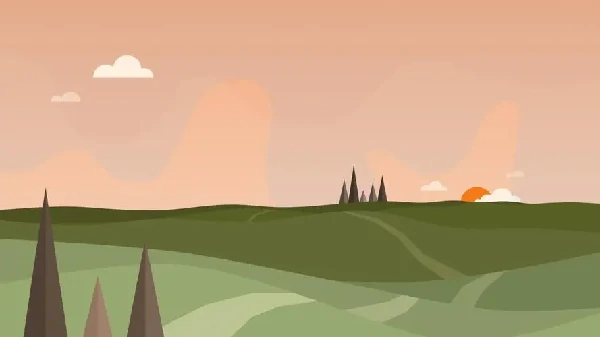如何解除电子防盗宝马 宝马拆轮胎的防盗螺母在哪里
淘宝搜:【红包到手500】领超级红包,京东搜:【红包到手500】
淘宝互助,淘宝双11微信互助群关注公众号 【淘姐妹】
小米路由器怎么安装设置 小米4c路由器安装教程
小米路由器怎么设置,小米路由器怎么重置,小米路由器怎么连接宽带,小米路由器怎么改名字如果您是路由器的新手用户,本文安装小米路由器3教程下载将为您提供适用于不同品牌和型号的路由器设置方法和技巧。
- 1、小米路由器怎么安装
- 2、安装小米路由器的步骤图解
- 3、如何设置小米路由器3
- 4、如何安装小米无线路由器
- 5、小米路由器3如何设置
1、首先在浏览器地址栏输入“路由器的登陆地址”,然后进入设置界面。
2、在设置界面创建管理员密码,并点击“确定”。
3、最后输入宽带账号和密码,点击“下一步”,并设置无线网密码,然后点击“确定”即可。
北京小米科技有限责任公司(简称:小米),成立于2010年4月,是一家专注于高端智能手机、互联网电视以及智能家居生态链建设的创新型科技企业。“为发烧而生”是小米的产品概念。
本文介绍了小米路由器安装和设置的方法。新购买的小米路由器是需要经过安装和设置才能实现上网使用的,然而有很多新手朋友不会安装和设置,或者遇到操作完成以后仍无法上网的情况,为了更好的帮助大家掌握小米路由器的安装和设置方法,下面路由器之家(win7sky.Com)小编具体为大家演示操作步骤。
新购买的或恢复出厂设置后的小米路由器要想实现上网使用,需要经过一下四个步骤,分别是:1、正确安装小米路由器;2、设置电脑IP地址(自动获取IP地址);3、小米路由器上网设置;4、检测小米路由器是否设置成功。
第一步、正确安装小米路由器
目前国内常见的宽带接入方式有三种,分别是光纤接入、电话线接入和网线直接接入,其中光纤接入和电话线接入分别要用到光纤猫或电话猫。
在我们安装小米路由器时,如果有猫(光纤猫或电话猫),那么将猫引出的网线连接在小米路由器蓝色的WAN口;如果是网线直接入户,那么这样的网线直接连接小米路由器蓝色的WAN口。然后再找一个足够长的网线,一端连接在路由器的LAN口,另一端连接电脑即可,如下图所示;
具体安装方法:
1、用一根网线连接ADSL Modem(猫)或者光纤猫与小米路由器的蓝色WLAN端口;如果大家的宽带接入方式直接是入户网线,那么这样的网线直接与小米路由器的蓝色WLAN端口相连接。
2、将小米路由器的其他任意一个网卡接口,通过网线与电脑连接。
注意问题:1、小米路由器的安装后要接通电源,然后再来进行上网参数设置;2、ADSL Modem(猫),光纤猫和入户网线是目前国内宽带接入的三种方式,大家根据自己的接入方式选择一种即可。3、按照上述方式连接小米路由器后,电脑暂时不能上网了;当小米路由器设置成功后,电脑就可以自动上网了。4、请确保用来连接电脑-路由器;路由器-猫(光猫)的网线是可以正常使用的;如果网线有问题,可能会导致无法登录到小米路由器的设置界面,或者设置后无法上网的问题。
第二步、设置电脑IP地址(自动获取IP地址)
在对小米路由器进行设置之前,需要先把电脑的IP地址设置为自动获得,如下图所示;一般情况电脑IP地址默认就是自动获取,不过为了保险起见,建议大家检查设置一下;如果不知道怎么设置,可以参考教程: 电脑自动获取IP地址的设置方法
第三步、小米路由器上网
1.连接路由器
将前端上网的宽带线连接到路由器的WAN口,并确认对应接口的指示灯常亮或闪烁。
2.登录管理界面
手机连接上路由器的无线信号后会自动弹出路由器的登录页面。如果没有自动弹出,请打开手机浏览器,清空地址栏并输入路由器的管理地址,即可显示登录页面,登录管理界面,设置管理员密码
3.输入宽带帐号和密码
登录界面后,请根据向导提示操作路由器会自动检测上网方式,设置上网参数
4.设置无线名称和密码
无线设置页面,可以分别修改2.4G、5G信号的无线名称以及无线密码,设置无线参数。
5.完成设置,手机重新连接无线信号
至此,路由器设置完成。
一、小米路由器mini安装:
1、首先将小米路由器mini连接电源;
2、将光猫或者Modem的网线连接路由器蓝色WLAN端口中;
3、将小米路由器mini的其他任意一个网卡接口,通过网线与电脑连接,另外也可以不用电脑设置,而是使用只能手机连接前缀名为xiaomi的wifi,使用手机也可以设置小米路由器mini。
二、小米路由器mini设置教程
1、打开电脑浏览器地址栏,然后输入192.168.31.1(或者【【网址】】),进入小米路由器mini设置界面,然后点击【开始】。
2、接下来需要输入上网宽带账号和密码,这个账号密码就是宽带账号密码由网络运营商提供,一般拉网线的时候,网络运营商会告知,如果已经忘记了,可以联系运营商获取;
3、完成上网账号设置后,接下来需要创建Wifi无线网络热点,这里我们需创建一个Wifi无线密码与管理密码,这里是注册创建,需要输入一个自己容易记住的密码即可。
4、通过以上设置,小米路由器Mini基本就设置完成了,还可以使用手机二维码扫描安装手机客户端。至此就可以开始网上冲浪 ,并且智能手机也能够连接上刚才创建的Wifi网络,只需要输入刚才创建的密码即可连接了。
输入你的宽带账号及密码(不知道的朋友,打运营商电话询问)。以下内容是我为您精心整理的小米路由器3如何设置,欢迎参考!
小米路由器3如何设置
一准备工作:
1.路由器连接电源;
2.光猫或者Modem的网线连接路由器蓝色端口;
3.电脑与路由器通过另一条网线连接,或者手机连接前缀名为xiaomi的wifi。
二.电脑端设置:
浏览器地址栏输入192.168.31.1(也可在手机浏览器输入,设置在手机上完成,但感觉电脑输入方便些),这时就进入小米路由器界面,点击开始。
输入你的宽带账号及密码(不知道的朋友,打运营商电话询问)
输入wifi密码及管理密码(以后进入路由器界面,必须输入该密码),注意大小写。还可自定义wifi的名称。
ok,设置大功告成,极其简单。这时你就可电脑、手机上网冲浪了。
三.进阶设置
路由状态界面
查看有哪些设备连接了路由器,使用的是2.4G还是5Gwifi
查看带宽及网速
路由设置界面,升级后分为:wifi设置、上网设置、安全中心、局域网设置、高级设置、系统升级。
1.系统升级:一般来说,系统版本越高越好,故建议立即更新。系统升级时,不要刷新或关闭界面,不能关闭电源。升级有点慢,至少需要5分钟。
2.wifi设置:可更改wifi密码,并隐藏网络不被发现(防蹭网)。如果勾选“隐藏网络不被发现”,新设备连接小米路由时,需要输入路由的名字。
可设置3种信号强度:穿墙、标准、节能
3.上网设置:一般宽带上网,不需要修改。
4.安全中心:可修改路由器的密码(登陆路由器的密码)。
5.局域网设置:自定义分配ip的序号,一般不需要修改。
四.路由器手机app:
手机扫描包装里说明书上的二维码,下载并安装小米路由器的app。
小米账户登陆及绑定,并输入管理密码。
手机端可查看有哪些设备连接了路由器,使用的是2.4G还是5Gwifi,并有定时关机、停止下载任务等的选项。
小米路由器暂时不支持存储及插件安装。
五.wifi连接:
支持2.4G和5Gwifi的'设备,可自行选择连接哪个网络。
六.总结:
1.小米路由器mini版的设置极其简单,仅三步傻瓜式操作,稍微懂点电脑知识的朋友都能完成;
2..电脑端及手机端均可查看有哪些设备连接了路由器,使用的是2.4G还是5Gwifi,还可设置路由器“隐藏网络不被发现”(防蹭网)等等;
3.定时关机、停止下载任务等的选项;
4.绑定小米账户后,可远程查看及控制;
5.路由器定期升级,完善系统,增加新功能;
6.支持2.4G和5Gwifi的设备,可自行选择连接哪个网络;
7.可设置3种信号强度:穿墙、标准、节能。
我们建议您在设置路由器时遵循这些简单的步骤和技巧,以确保您获得最佳的网络连接体验。
- 无线路由器开着费电吗
- 小米路由器怎么能保存
- 一键登录192.168.0.1密码(披露)
- (原创)
- 192.168.0.1路由器密码设置(实例)
- 蚂蚁邦路由器网址登录?(分享)
- 小米路由器黄灯闪一下
- 必虎路由器设置方法图解(教程)
- 192.168.0.1手机登陆(说明)
- 迅捷fr40路由器
- 192.168.0.1路由器密码设置教程
- 小米路由器里面的测速
- 怎么设置路由让网速快
- 路由器用什么接口最好
- router.ctc登录(实用性)
- 华硕路由器有线回程
- 2019华硕路由器评测
- 小米路由器hd子路由
- 小米路由器怎么能保存
- 小米路由器黄灯闪一下
- 小米路由器里面的测速
- 小米路由器hd子路由
- 小米路由器不能下载
- 什么地方有卖小米路由器
- 华为手机连小米路由器登录
- 小米路由器晚上信号变弱
- 小米路由器刷小云
- 小米mini路由器有什么
- 小米路由器知乎
- 小米路由器按键说明书在哪
- 小米查找不到路由器
- 小米无限路由器设定密码
- 小米路由器不同颜色灯不亮
- 小米路由器做mesh
- 西安安装小米路由器
- 小米路由器修改路由表命名
- 蚂蚁邦路由器网址登录?(分享)
- 192.168.0.1路由器密码设置教程
- 宏电4g路由器
- TOTOLINKN650R无线路由器设置教程(探究)
- 电信光纤路由器图片
- 腾达192.168.01登录?(披露)
- 路由器无线信号老断
- 腾达N300路由器限速怎么设置(实用)
- 路由器刷802.1x
- 手机怎么路由器设置
- 重庆双频路由器应用
- mr804路由器怎么设置
- 小米米家路由器设置方法
- 企业路由器自动拨号
- 路由器限制下载速度怎么设置(揭示)
- [手机版]腾达(Tenda)F9二级路由器设置教程(探究)
- 小米装无线路由器怎么设置
- 网件路由器设置中继